|
写真に額縁をつける方法 アドビーエレメント2.0で
① 写真を「ファイルブラウザ」から選んでドラッグ&ドロップで出します
② 「レイヤー」をクリックして背景のレイヤーをダブルクリックして、レイヤー0を作成する
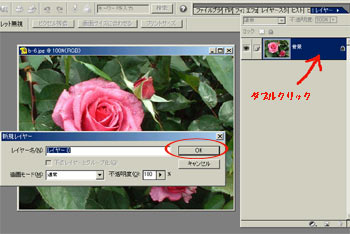
③ 「楕円選択ツール」を選択して楕円形を描いて、範囲を決めます
④ メニューバーの「選択範囲」をクリックして→「選択範囲の保存」をクリック
⑤ 名前をつけて保存→ OK
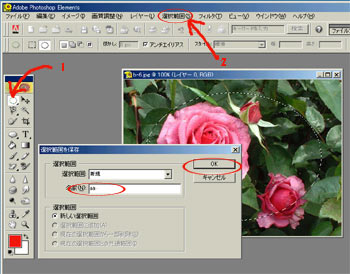
⑥ 「選択範囲」→ 「選択範囲の変更」 → 「拡張」を選び拡張量の数字を入れるサンプルとして20を入れて→OK
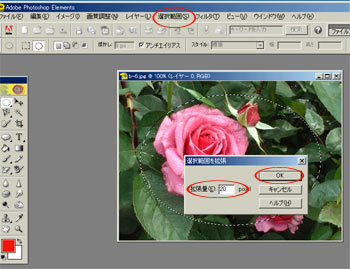
⑦ 「選択範囲」→ 「選択範囲の読み込み」をクリック、次に「現在の選択範囲から一部削除」にチェックを入れてOK
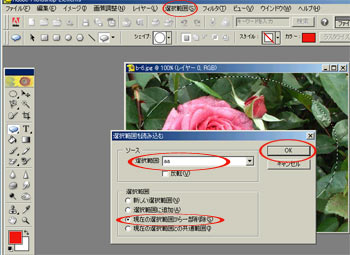
⑧ 色パレットから色を選んで、「塗りつぶしツール」を選び色をつけます
エフェクトから適当な木目などを選んでも出来ます
⑨ レイヤースタイルから適当に選んでください
⑩ 「楕円選択ツール」選んで、「選択範囲」→「選択範囲の読み込み」で④で保存したファイルを読み込みます。
⑪ 「選択範囲」→ 「選択範囲の変更」→「拡張」で数字をサンプルとして10を入れてください
⑫ 「選択範囲」→ 「選択範囲の反転」を選ぶ
⑬ 「レイヤー」をクリックして「レイヤー0」を選んでおいて「編集」 →「カット」してください

⑭ 後はいらないところをトリミングしてください
保存ですが、gif保存しますと透過しますが、JPG保存をすれば透過はされません>ピンナップなどに加工をなさるのなら、「web保存」ではなく、「別名で保存」をして、アドビーの拡張子PDFで保存されると良いです。
|